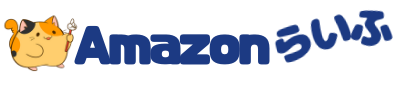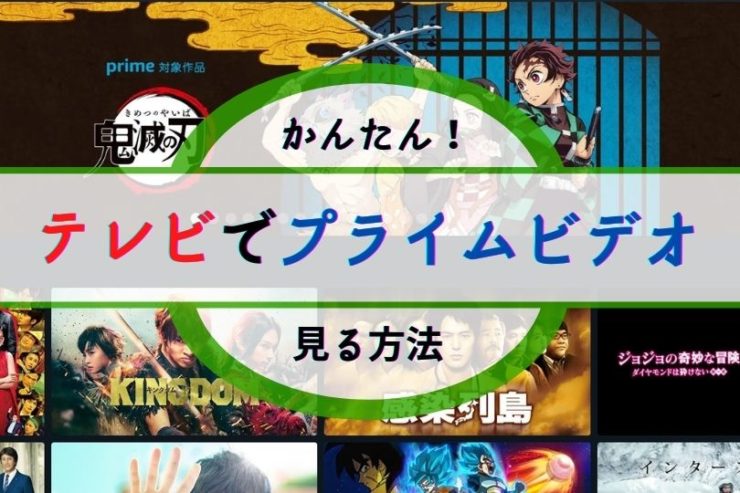Amazonプライムビデオをテレビの大画面で観たい!
ここでは、プライムビデオをテレビで視聴する8つの方法を初心者にも分かりやすくメリットデメリットまで解説します。
テレビでAmazonプライムビデオを見るために必要なものは3つです。
- インターネット環境(WiFi)
- テレビのHDMI端子
- Amazonプライムビデオ対応機器

むーん
もしかしたら、すでにこの条件3つが揃っているかも!
さっそく見ていきましょう。
ジャンプできる目次
Amazonプライムビデオをテレビで見るために必要なもの
Amazonプライムビデオをテレビで見るために必要な条件は、次の3つです。
- インターネット環境(WiFi)
- テレビのHDMI端子
- Amazonプライムビデオ対応機器

むーん
それぞれ分かりやすく説明していきます!
➀インターネット環境(Wi-Fi)
Amazonプライムビデオをテレビで見るには、自宅にWi-Fiのインターネット回線が必要です。
ケーブルなしで機器をインターネット接続する無線LANの規格
ネット環境はあるけど、有線LAN接続のみでWi-Fi環境がない場合は、Wi-Fiルーターを設置すればOKです。

むーん
Wi-Fiなら、家のどこでも自由にネット回線が使えるので便利!
➁テレビのHDMI端子
amazonプライムビデオを映したいテレビにHDMI端子はありますか?
HDMI端子の位置ですが、たいていはテレビの裏側にあります。
よほど古いテレビじゃない限りはついているはずです。確認してみてください。

むーん
ちなみにわが家のテレビは12年前に購入したものですが、HDMI端子はついてました。
テレビにHDMI端子がなくても、HDMI変換器を使えば大丈夫です。
もう一度テレビを確認してみましょう。
赤白黄の3色の差し込み口(コンポジット端子「RCA」)がありませんか?
このコンポジット端子を利用してHDMI変換器を接続すれば、Amazonプライムビデオがテレビで見られます。
➂Amazonプライムビデオ対応機器
先に説明したAmazonプライムビデオをテレビで見るための条件2つ(➀Wi-Fiのネット環境、➁テレビのHDMI端子)をクリアしたら、あとはプライムビデオ対応機器を用意するだけです。
プライムビデオをテレビで見るための対応機器は、次のとおりです。

むーん
もしかしたら持っているかも!チェックしましょう。
- Amazon Fire Stick TV
- Amazon Fire Stick TV 4K
- Amazon Fire TV Cube
- Chromecast
- Apple TV(第3世代以降)
- スマートテレビ(一部機種のみ)
- ブルーレイプレーヤー(一部機種のみ)
- ゲーム機(PSシリーズ、Microsoft Xbox One)
すでに持っている対応機器はありましたか?
スマートテレビとブルーレイレコーダーについては、持っていたとしてもプライムビデオに対応する機種なのかこれだけではわかりませんよね。
Amazonプライムビデオ対応のスマートテレビは、Sony、シャープ、パナソニック、東芝などの一部の機種です。

むーん
詳しくは、下記リンクからAmazon公式のガイドページをご確認ください。
プライムビデオ対応のブルーレイレコーダーはそれほど多くありません。
具体的には、以下のメーカーのブルーレイプレーヤーの一部機種となります。
- Panasonic
- Sony
- LG
- Samsung

むーん
詳しくは、下記リンクからAmazon公式のガイドページをご確認ください。
【対応機器別に解説】テレビでプライムビデオを見る方法
Amazon Fire Stick TV
Amazonが販売しているスティック型のコンパクトなメディアプレーヤーです。
WiFi環境下でテレビのHDMI端子に挿して簡単な設定をするだけで、プライムビデオが視聴できるようになります。

むーん
プライムビデオ対応機器の中で最も価格が安く、手軽に導入できて安定した品質でコスパ最高!圧倒的人気商品です。
このモデルは上位版のFire TV Stick 4Kと比較すると、4Kテレビには対応しておらずスペックは若干劣りますが、その分価格が抑えられています。
ただ、スペックは若干劣るものの普通に視聴するには何も問題ありません。
プライムビデオの他にも様々なアプリに対応していて、YouTubeやHulu、Netflixなど楽しみが広がります。
また、アレクサ内臓で天気やニュースといった情報も調べることができて便利です。
- 4Kに対応していない
- Fire TV Stick 4Kに比べて画質、サウンド性能、レスポンスの速さなどスペックで劣る
- 価格が安い
- コンパクトで手軽に設置できる
- リモコンで操作性が良い
- YouTubeやHulu、U-NEXT、Netflixなどにも対応し、豊富なアプリで楽しめる
- アレクサ内臓で天気やニュース、周辺のお店などの情報を調べられる
- Fire TV StickをテレビのHDMI端子に挿す
- コンセントにつなぐ
- 画面の指示に従いインターネットに接続する
Amazon Fire Stick TV 4K
先に説明したAmazon Fire Stick TVの上位モデルで、4Kテレビにも対応しています。
Fire Stick TVと同様、Fi-Fi環境下でテレビのHDMI端子に挿し込んで画面の指示に従い設定するだけ!
かんたんにAmazonプライムビデオをテレビで視聴できます。
また、このFire Stick TV 4Kは、現在(2020年10月)までに販売されているAmazon Fire TVシリーズ史上もっともパワフルな第3世代モデルです。

むーん
4Kモデルは第2世代モデルよりも80%以上パワフルになりました!
※Fire Stick TVは50%パワフル
4Kテレビ対応モデルだけど、もちろん4Kテレビじゃなくても使えます。
将来4Kテレビに買い替えるかも。という場合を見越して買うという選択も良いでしょう。
実際、わが家のテレビは4Kテレビじゃないけど今後の買い替えやスペックの高さを考慮してFire TV Stick 4Kに買い替えました。

むーん
2016年に購入した第一世代はとにかく動きが遅くてイライラ。。。
とにかく動作の速さを求めてFire TV Stick 4Kに決めました!
- Fire TV Stickより2,000円高い
- 4K対応
- サクサクなめらかな再生
- より鮮明な映像、臨場感のあるサウンドが楽しめる
- リモコンで操作性が良い
- コンパクトで手軽に設置できる
- YouTubeやHulu、U-NEXT、Netflixなどにも対応し、豊富なアプリで楽しめる
- アレクサ内臓で天気やニュース、周辺のお店などの情報を調べられる
- 無利子の分割払いプランがある(月々1,396円の5か月払い)
- Fire TV Stick 4KをテレビのHDMI端子に挿す
- コンセントにつなぐ
- 画面の指示に従いインターネットに接続する
Amazon Fire TV Cube
お値段にはこだわらず、高スペックを求める方におすすめなのがFire TV Cubeです。
本体にスピーカーが内臓されてるので、テレビがついていなくてもアレクサを利用可能です。
- 価格が高い
- 置き場所を取る
- 移動には不向き
- HDMIケーブルが別途必要
- Amazon Fire TVシリーズの中で最も高スペックでパワフル
- 高速起動
- リモコンで操作性が良い
- 動画検索や早戻し、早送り、一時停止など音声操作もラクラク
- アレクサ内蔵で、天気やニュース、周辺のお店などの情報を調べられる
- スピーカー内蔵だからテレビをつけていなくても、Alexaを利用できる
- 無利子の分割払いプランがある(月々2,996円の5か月払い)

むーん
HDMIケーブルがない場合は、HDMIケーブル付きのFire TV Cubeを買おう!
- Fire TV Cubeをすべてのスピーカーから30~60㎝離れた場所に置く
- Fire TV CubeをテレビのHDMI端子に接続して、コンセントにつなぐ
- インターネットに接続する
- テレビ画面上の指示に従いセットアップする
Chromecast
Chromecast(クロームキャスト)でも、Amazonプライムビデオをテレビ画面で楽しむことができます。
Chromecastは単体では動かず、スマホやPCの画面をテレビに映し出す(キャスト)機器です。
端末の画面をテレビに映し出すといっても、そっくりそのまま映し出すわけじゃありません。
テレビで見たい動画だけを映すことができるので快適に視聴できます。

むーん
バックグラウンド再生可能で、動画再生中でも携帯やタブレットの操作ができますよ!
また、専用のリモコンはなく、スマホやタブレットなどの端末をリモコンとして使います。
- 専用リモコンがない
- スマホやタブレット、PCがないと動かない
- スマホやタブレットの充電の減りが早くなる
- コンパクトで持ち運びやすい
- Fire Stick TVと同じくらいの価格で安い
- 4K対応の上位モデルもある

むーん
Chromecastにリモコンがないことをデメリットにあげましたが、リモコンを増やしたくない人にとっては逆にメリットです。
- テレビのHDMI端子差込口にクロームキャストを接続し電源につなぐ
- Chromecastのセットアップを完了させる
- Amazonプライムビデオのアプリを開く
- キャストアイコンをタップし、テレビに接続しているChromecastを選択する
Apple TV(第3世代以降)
第三世代以降のApple TVを持っていれば、Amazonプライムビデオのアプリをダウンロードするだけでプライムビデオを視聴できます。
Apple TVは、はっきり言って価格は高いですが、そのぶん多機能です。
- YouTubeやNetflix、Amazonプライムビデオなどの動画配信サービスをテレビで見られる
- iPhone、iPadなどの写真や動画、音楽をテレビやスピーカーでワイヤレス再生できる
- 様々なアプリやゲームが楽しめる
- スマートホーム家電を管理・操作するホームハブとして使え、家をスマートホーム化できる。

むーん
でもAmazonプライムビデオを見ることが目的なら、価格が高いのであまりおすすめしません。
そして2020年10月現在、Android非対応となっています。
- 価格が高い
- 本体がBOX型で設置に場所を取る
- Android非対応
- スペックが高く多機能
- リモコンはSiri対応で音声操作も可能
- 最新モデル(Apple TV 4K)は4K動画に対応
- Apple TVを電源につなぎ、HDMIケーブルでテレビと接続する
- 指示にしたがいApple TVの設定を完了する
- Amazonプライムビデオアプリをインストールする
- Amazonアカウントへサインインする
- プライムビデオを視聴する
スマートテレビ(一部機種のみ)
Amazonプライムビデオに対応したスマートテレビなら、他の対応機器を買い足さずにプライムビデオを楽しめます。
次のメーカーのスマートテレビ(一部)がAmazonプライムビデオ対応モデルです(2020年10月現在)。
- Sony
- Panasonic
- LG
- Sharp
- Changhong
- Toshiba
- FUNAI 4K TV

むーん
プライムビデオ対応モデルの詳細はAmazon公式のSmart TVでPrime Videoアプリを利用するで確認してください。
- プライムビデオのためだけに買うのは高い
- テレビのリモコンで操作できる
- Wi-Fi接続するだけで外付け機器が必要ない
- 簡単で手軽
\Amazon’sチョイス/
- テレビをWi-Fi接続する
- テレビにPrime Videoアプリがプリインストールされていない場合は、アプリストアからダウンロードする
- プライムビデオアプリを開き、Amazonアカウントにサインインする
- プライムビデオを視聴する
ブルーレイプレーヤー(一部対応モデルのみ)
Amazonプライムビデオに対応したブルーレイプレーヤーがあれば、対応機器を買い足さずにプライムビデオを楽しめます。
対応機種はそれほど多くありませんが、以下メーカーのブルーレイプレーヤーの一部モデルがAmazonプライムビデオに対応しています(2020年10月現在)。
- Panasonic
- Sony
- LG
- Samsung

むーん
上記メーカーのすべてのモデルが対応しているわけではありません!
対応モデルの詳細については、Amazon公式のBlu-RayプレーヤーでPrime Videoアプリを使用するでご確認ください。
- 価格が高い
- 対応モデルが少ない
- ブルーレイプレーヤーのリモコンが使える
- 簡単で手軽
- テレビと接続して電源を入れ、Wi-Fi設定などを完了する
- Prime Videoアプリがプリインストールされていない場合は、アプリストアからダウンロードする
- Prime Videoアプリを開き、Amazonアカウントにサインインする
- プライムビデオを視聴開始する
ゲーム機(対応機種のみ)
家庭用ゲーム機にも、Amazonプライムビデオに対応しているものがあります。
2020年10月現在、プライムビデオ対応のゲーム機は次のとおりです。
- Sony PlayStation 3
- Sony PlayStation 4
- Sony PlayStation 5
- Microsoft Xbox One
2020年11月12日発売のPlayStation 5もAmazonプライムビデオに対応しています。
Amazon公式のゲーム機でPrime Videoアプリを使用するには記載されていません(2020年10月現在)が、ソニー公式ブログには対応とあります。

むーん
以前はWiiUでもプライムビデオが視聴できましたが、生産終了にともない2019年9月26日にサポートが終了しています。
- 価格が高い
- ゲームをやらない人には価値が少ない
- ゲームをやるなら一石二鳥
- テレビとゲーム機を接続し、インターネットにWi-Fi接続する
- Prime Videoアプリがプリインストールされていない場合は、アプリストアからダウンロードする
- Prime Videoアプリを開き、Amazonアカウントにサインインする
- 視聴開始する
【プライムビデオ】スマホをテレビにつないで見る方法はおすすめしない
スマホやタブレット等の端末を直接テレビにつなぎ(有線接続)、Amazonプライムビデオを楽しむ方法もあります。
やり方は、HDMIケーブルで端末とテレビをつなげばOK。
ですが、端末を直接テレビにつなぎ、Amazonプライムビデオを楽しむ方法はあまりおすすめしません。
- スマホやタブレット端末にHDMI端子がない場合、さらにHDMI変換アダプタも必要になる
- 視聴時にいちいちケーブルを抜き差しするのは面倒
- ケーブルの届く範囲でしか操作できない
- 端末のバッテリーの消耗が激しい
ちなみに、iPhoneにはHDMI端子はついていないため、HDMIケーブルとHDMI変換アダプタの2つが必要です。
AndroidスマホもHDMI端子がついているのは限られた機種のみです。

むーん
HDMIケーブルは比較的安いけど(1,000円未満多数)、HDMI変換アダプタは少々お高め(2,000~3,000円)。
iPhoneの純正HDMIアダプタになると、約6,000円です。
また、Androidは機種によって必要な物や接続方法が異なるため、使用機種の接続方法を事前に確認する必要があります。

むーん
iPhoneよりも複雑!
以上のことをふまえると、お値段的にも手間や手軽さを考えても断然Fire Stick TVの方が良いです。
【Fire Stick TVがイチオシ】プライムビデオをテレビで見る方法まとめ
Amazonプライムビデオをテレビで見る方法をご紹介しました。
ざっと内容をまとめると、3つの条件さえ満たせば誰でも簡単にAmazonプライムビデオをテレビで見ることができます。
- インターネット環境(WiFi)
- テレビのHDMI端子
- Amazonプライムビデオ対応機器

むーん
プライムビデオ対応機器は以下のとおり。
- Amazon Fire Stick TV
- Amazon Fire Stick TV 4K
- Amazon Fire TV Cube
- Chromecast
- Apple TV(第3世代以降)
- スマートテレビ(一部機種のみ)
- ブルーレイプレーヤー(一部機種のみ)
- ゲーム機(PS5など対応機種のみ)
上にあげたAmazonプライムビデオ対応機器をまだ未入手なら、イチオシはAmazon Fire Stick TVです。

むーん
Amazon Fire Stick TVは安価で機能もじゅうぶん、コスパ最高の大人気商品です。
やっぱり動画はテレビの大画面で見ると迫力があり満足度がケタ違いです。
目にもやさしくストレスなく見られます。

むーん
テレビの大画面でプライムビデオを楽しみましょう!
Amazonプライム会員になると、たくさんの特典があります。
- 通販でプライム対象商品の送料無料
- 対象の音楽聴き放題
- 対象の本や雑誌、マンガ読み放題
- 他の特典満載
1ヵ月無料おためし期間があり、期間内に解約すれば料金は一切かかりません。

むーん
まだAmazonプライムに入っていない方は、この機会にどうぞ。